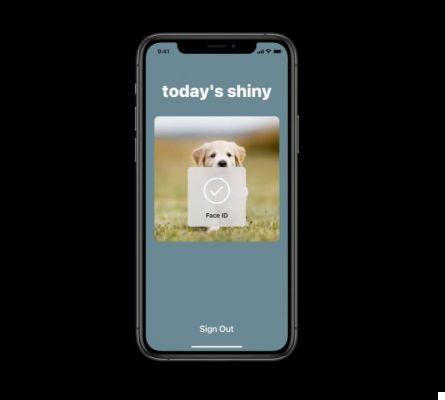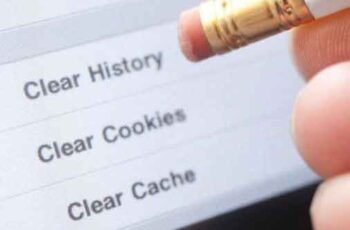
Vider votre cache et vos cookies est quelque chose que tout le monde devrait prendre l'habitude de faire, mais peu le font régulièrement. C'est comme nettoyer la poussière sous le lit. Vous savez qu'il y a et pourrait causer des problèmes, mais vous le faites rarement.
Comment nettoyer votre maison, vider votre cache et les cookies peut vous aider de plusieurs manières. Il aide à protéger vos informations personnelles et aide les applications à fonctionner plus facilement sur votre ordinateur. Découvrez à quel point il est facile d'effacer le cache et les cookies dans Safari sur différents appareils iOS.
Comment effacer le cache, l'historique et les cookies dans Safari sur Mac
Comment effacer le cache et les cookies dans Safari
L'effacement de l'historique du navigateur Safari supprime les données enregistrées, telles que les recherches récentes et les listes de sites fréquemment visités. Il supprime également les cookies des sites Web qui demandent de vous envoyer des notifications ou de vous localiser.
La suppression de toutes ces informations implique généralement trois étapes simples :
- Ouverture de l'application Safari
- En cliquant sur "Historique"
- Sélection "Effacer l'historique"
Lorsque vous sélectionnez Effacer l'historique, Safari vous demandera jusqu'où vous souhaitez nettoyer. Il peut s'agir de l'histoire récente ou de toute l'histoire. Le choix t'appartient.
Pendant que vous y êtes, n'oubliez pas les cookies !
Supprimez les cookies et les données anciens et stockés en suivant ces étapes :
- Ouvrez Safari
- Cliquez sur l'en-tête Safari
- Sélectionnez "Préférences" dans le menu déroulant
- Choisissez "Confidentialité"
- Cliquez sur « Gérer les données du site Web »
- Sélectionnez les sites dont vous souhaitez supprimer les cookies
- Confirmez l'action "Supprimer" ou "Supprimer tout"
Comment effacer le cache et les cookies dans Safari sur Mac
Si vous avez besoin de plus d'espace sur votre Mac, vider votre cache et vos cookies est un bon début. Après un certain temps, les anciens fichiers peuvent ralentir votre ordinateur et occuper de l'espace. Vous pouvez utiliser des outils et des applications pour vider le cache de votre navigateur, mais pourquoi dépenser de l'argent supplémentaire ?
Voici comment vider le cache manuellement :
- Ouvrez le navigateur Safari
- Cliquez sur l'en-tête Safari pour ouvrir le menu déroulant
- Sélectionnez "Préférences"
- Cliquez sur l'icône d'engrenage pour "Avancé" en haut de la nouvelle fenêtre
- Cochez la case "Afficher le menu Développer dans la barre de menus"
- Ouvrez le menu "Développement"
- Faites défiler vers le bas et sélectionnez "Vider le cache"
Vous pouvez également utiliser des raccourcis clavier pour vider le cache. Appuyez sur Cmd + Option + E pour vider automatiquement le cache.
Les cookies, cependant, sont une histoire complètement différente.
Vous pouvez gérer les cookies de votre navigateur en vous rendant dans les Préférences de l'onglet Safari. Une fois que vous avez le menu déroulant Préférences, effectuez ces actions :
- Sélectionnez "Gérer les données du site Web"
- Cliquez sur les sites internet prévus pour la suppression des cookies
- Confirmez l'action sur "Supprimer" ou "Supprimer tout"
Cette étape supplémentaire pour supprimer les cookies peut parfois devenir fastidieuse. Si vous ne souhaitez pas vous occuper vous-même de la maintenance supplémentaire liée à la suppression des cookies, vous pouvez empêcher d'autres personnes de les stocker sur votre Mac. Voici comment procéder :
- Cliquez sur l'onglet Safari pour ouvrir le menu déroulant
- Sélectionnez "Préférences" puis "Confidentialité"
- Sélectionnez "Bloquer tous les cookies"
Gardez à l'esprit, cependant, que les cookies ne servent pas uniquement à suivre vos habitudes et votre emplacement. Ils aident également les sites Web à fonctionner correctement. Si vous choisissez de mettre votre Mac au régime et d'interdire les cookies, certains sites Web risquent de ne pas fonctionner correctement.
Comment effacer le cache et les cookies dans Safari sur un MacBook
Tous les appareils nécessitent un nettoyage et un entretien de routine de temps en temps, et votre MacBook n'est pas différent. Heureusement, vider le cache est aussi simple que quelques clics simples :
- Cliquez sur "Historique" dans l'application Safari
- Faites défiler vers le bas et sélectionnez "Effacer l'historique"
- Choisissez la gamme de nettoyage
Cependant, vider le cache ne signifie pas nécessairement supprimer les cookies. Cela nécessite une action distincte.
Pour supprimer les cookies de votre MacBook :
- Sélectionnez "Confidentialité" dans le menu déroulant de l'onglet Safari
- Allez dans 'Préférences' et cliquez sur 'Confidentialité'
- Sélectionnez "Gérer les données du site Web"
- Choisir les sites Web pour supprimer les cookies
- Confirmez avec 'Supprimer' ou 'Supprimer tout'
Comment effacer le cache et les cookies dans Safari sur iPhone
Votre cache et vos cookies contiennent de nombreuses informations personnelles auxquelles d'autres peuvent accéder. Donc, la dernière chose que vous voulez est de les garder persistants sur votre appareil. Assurez-vous que votre historique et votre cache sont nettoyés régulièrement. Voici comment procéder :
- Cliquez sur Paramètres sur votre iPhone
- Sélectionnez "Safari"
- Appuyez sur "Effacer l'historique" et "Données du site Web"
Cependant, vider le cache n'est pas la même chose que supprimer les cookies de votre iPhone. Découvrez comment supprimer les cookies tout en conservant l'historique de votre terminal :
- Appuyez sur Paramètres
- Sélectionnez 'Safari' puis 'Avancé'
- Appuyez sur "Données du site Web"
- Sélectionnez "Supprimer toutes les données du site Web"
Comment effacer le cache et les cookies dans Safari sur iPad
Si vous savez comment effacer le cache et les cookies sur un iPhone, vous savez déjà comment le faire sur un iPad. Effacez les deux appareils mobiles de la même manière :
- Appuyez sur "Paramètres" puis sur "Safari"
- Sélectionnez "Effacer l'historique et les données du site Web"
La suppression des cookies de votre iPad nécessite ces étapes supplémentaires :
- Appuyez sur "Paramètres" puis sur "Safari"
- Sélectionnez "Avancé"
- Choisissez "Données du site Web et supprimer toutes les données du site Web"
Comment effacer le cache et les cookies dans Safari 13
Est-il temps d'effectuer un nettoyage de routine sur l'appareil compatible Safari 13 ? Découvrez comment rendre votre cache brillante et nouvelle en quelques clics :
- Cliquez sur l'application Safari
- Sélectionnez "Historique" et "Effacer l'historique"
- Choisissez la quantité de retour que vous souhaitez nettoyer
Le nettoyage des cookies est une étape distincte mais tout aussi simple :
- Cliquez sur l'en-tête Safari
- Choisissez "Préférences" dans le menu déroulant
- Cliquez sur 'Confidentialité'
- Cliquez sur « Gérer les données du site Web »
- Sélectionnez les sites Web pour lesquels vous souhaitez supprimer les cookies
- Confirmer l'action
Comment restaurer le cache et les cookies dans Safari
Réinitialiser ou vider un cache dans Safari est un processus simple. Voici comment procéder :
- Sélectionnez l'en-tête Safari en haut de l'écran
- Cliquez sur "Historique" puis sur "Effacer l'historique"
- Choisissez la plage de dates que vous souhaitez supprimer
Malheureusement, l'effacement ou la restauration d'un cache ne supprime pas automatiquement les cookies stockés sur votre système. Voici comment supprimer les cookies dans Safari :
- Cliquez sur 'Safari' puis sur 'Préférences'
- Choisissez "Confidentialité et gestion des données du site Web"
- Sélectionnez manuellement chaque site Web pour effacer les cookies
- Confirmez l'action avec 'Supprimer' ou 'Supprimer tout'
FAQ supplémentaires
Que se passe-t-il si j'efface le cache et les cookies sur Mac ?
La suppression de fichiers multimédias temporaires, tels que des fichiers texte et image, peut aider votre Mac à fonctionner plus efficacement. Non seulement cela aide vos applications à fonctionner plus facilement, mais cela peut également aider à protéger votre identité.
La suppression du cache et des cookies supprime les informations personnelles stockées sur votre ordinateur lors de la navigation.
Démarrer une routine d'entretien régulier
La mise en place d'une routine régulière de nettoyage du cache et des cookies vous aide et aide vos appareils Apple à mieux fonctionner. Supprimez les fichiers inutiles qui pourraient enliser votre système. Supprimez également toutes les informations personnelles que vous souhaitez garder privées.
C'est une situation gagnant-gagnant. Mais votre appareil Apple ne peut pas le faire tout seul. À quelle fréquence effacez-vous votre cache et vos cookies ?
Pour aller plus loin:
- Comment mettre à jour Safari sur Mac
- Comment effacer le cache, l'historique et les cookies dans Safari sur Mac
- Comment vider le cache dans Windows 10
- Comment effacer l'historique de l'iPhone
- Comment effacer l'historique de n'importe quel navigateur Web